Genius TWINWHEEL FXE User Manual [de]
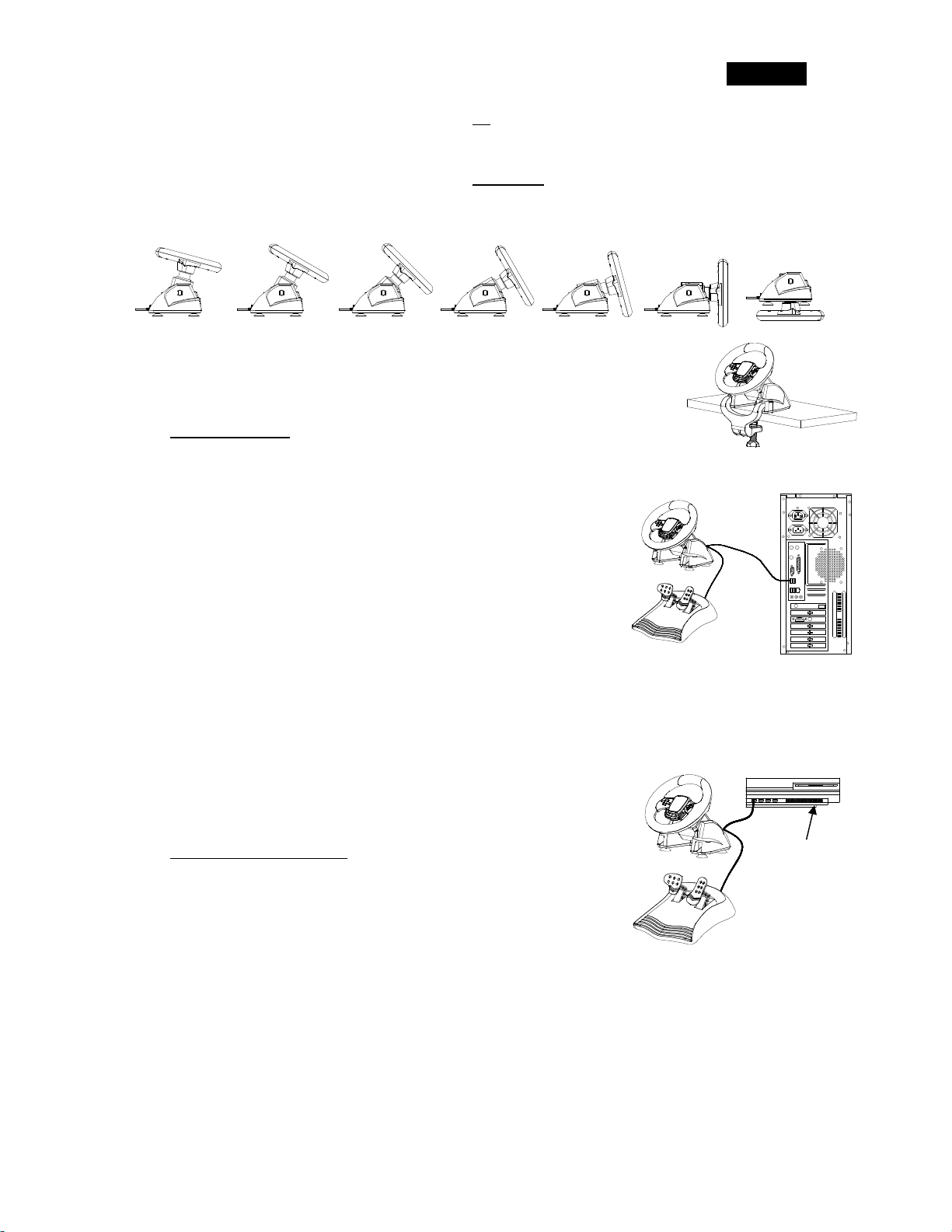
1. Packungsinhalt
TwinWheel FX/FXE Lenkrad
TwinWheel FX/FXE Pedal
Treiber-CD
Befestigungsklammer (Y-Form)
Mehrsprachiges Benutzerhandbuch
3. Einstellbares Lenkrad:
Das TwinWheel FX/FXE-Lenkrad kann in folgenden Winkeln arretiert werden.
2. Systemvoraussetzungen:
PC
IBM PC Pentium 166MHz kompatibel oder höher
Microsoft Windows VISTA/XP/ME/2000/98
CD-/DVD-ROM-Laufwerk zur Treiberinstallation
PlayStation
PlayStation 3
Deutsch
0
0
5
775
4. Ihr TwinWheel FX/FXE einrichten
Stecken Sie die Y-förmige Befestigungsklammer durch die zwei versteckten Löcher auf
der Vorderseite des Lenkradgehäuses und schrauben Sie das Lenkrad damit an der
Tischkante fest.
5. Installation
Installation für PCs
660
0
0
0
445
0
0
5
330
0
0
0
115
0
0
5
0
0
0
0
a. Schalten Sie den Computer ein und legen Sie die Treiber-CD in das
CD-ROM-Laufwerk ein. Das Setup-Programm startet automatisch. Sollte dies nicht der Fall sein, starten Sie
das Setup-Programm manuell, indem Sie Start/Ausführen auswählen und "E:\setup" eingeben (wobei "E"
für Ihr CD-ROM-Laufwerk steht). Drücken Sie dann die Eingabe-Taste.
b. Befolgen Sie die Anweisungen auf dem Bildschirm, um die
Treiber-Installation abzuschließen.
c. Nach beendeter Installation können Sie den USB-Stecker des Kabels am
USB-Port Ihres Computers anschließen. Das TwinWheel FX/FXE
Lenkrad erkennt automatisch, wenn es an ein PC-System
angeschlossen ist. Dies wird dadurch angezeigt, dass die LED-Anzeige
für den DIGITAL-Modus aufleuchtet. Abhängig von Ihren Erfordernissen,
drücken Sie die Taste "MODUS", um in den "ANALOG"- oder
"DIGITAL"-Modus zu schalten. Die LED-Anzeige leuchtet entsprechend
Ihrer Auswahl auf.
d. Hinweis: Schalten Sie Ihren USB-Hub nach dem Anschließen dieses
Geräts ein, da minimal 500 mA zum Betrieb der Vibrationsfunktion erforderlich sind.
e. Klicken Sie auf Start / Einstellungen / Systemsteuerung und doppelklicken Sie auf das Symbol
"Spielsteuerung" oder "Spieloptionen".
f. Stecken Sie den Pedalstecker in das Lenkrad ein.
g. Sie können Ihre Spielsteuerung im Bildschirm “Spielsteuerung” oder “Spieloptionen” kalibrieren und
testen und die Installation abschließen.
Wichtig:
a. Der Treiber funktioniert auf Ihrem PC nur mit DirectX 7.0a oder einer
neueren Version. Prüfen Sie die DirectX-Version auf Ihrem System und
aktualisieren Sie diese bei Bedarf.
b. Der Vibrationseffekt tritt entsprechend der Spielesoftware auf.
Installation für PlayStation 3
a. Schalten Sie die Playstation 3 ein und verbinden Sie das USB-Kabel des
TW6 mit der PlayStation 3.
b. Das TwinWheel FX/FXE Lenkrad erkennt automatisch, wenn es an eine
PlayStation 3 angeschlossen ist. Die LED-Anzeige für den PlayStation
3-Modus leuchtet auf.
c. Wenn alles angeschlossen ist, können Sie alle Spiele spielen.
d. Die Funktion der Spielesteuerung richtet sich nach der Spielesoftware, die Sie benutzen.
Wichtig: Die Vibrationsfunktion funktioniert nur mit einem PC.
6. Betrieb und Funktion
Basisbelegung der Tastenfunktionen
Es gibt 13 eingebaute Funktionstasten am TwinWheel FX/FXE, und jede Taste besitzt eine andere Funktion,
in Abhängigkeit von Ihrer Spielesoftware.
5
0
0
0
--990
PPllaayySSttaattiioonn
33
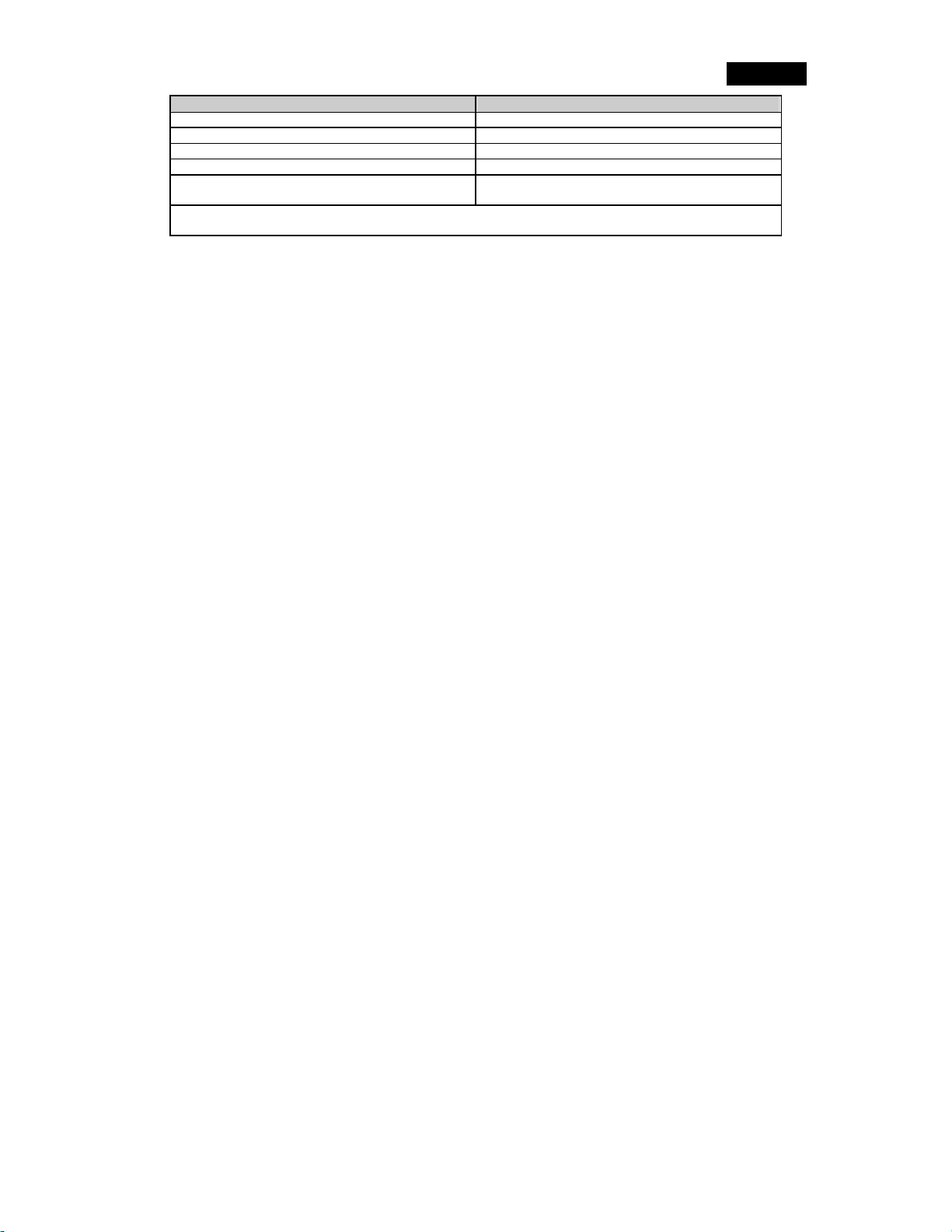
PC PlayStation
8-Wege D-Pad 8-Wege D-Pad
Taste 1, 2, 3, 4 Χ,○,□, △
Taste 5, 6, 7, 8, 11, 12, 13 L1, R1, L2, R2, L3, R3, PS
Taste 9, 10 Auswahl, Start
MODUS-Taste (DIGITAL/ANALOG
Modusumschalter)
LED-Anzeige
DIGITAL (PC-Digital Modus)/ANALOG (PC-Analog Modus)/ PS (PlayStation 3 Modus)
Hinweis: Bei einem PC-System: Durch Drücken der "MODUS"-Taste kann zwischen DIGITAL- oder
ANALOG-Modus umgeschaltet werden. Bei einer PlayStation 3 Konsole: Die "MODUS"-Taste ist die
Funktion "PS-TASTE".
7. Einrichten der TURBO funktion:
Bei einigen Spielen benötigen Sie evtl. die Turbofunktion. Gehen Sie dazu folgendermaßen vor:
PS
a. Drücken und halten Sie die "TURBO"-Funktionstaste. Drücken Sie dann die Taste, der eine "Turbo"
funktion zugewiesen werden soll. Lassen Sie die "TURBO"-Funktionstaste los. Die Einrichtung der
Turbofunktion für diese Taste ist nun abgeschlossen.
Hinweis: Die TURBOfunktion kann für die folgenden Tasten eingerichtet werden:
x
,○,□,
△
, L1, L2, R1, R2, Auswahl, Start, L3, R3
b. Um die TURBOfunktion einer Taste wieder aufzuheben: drücken und halten Sie die
"TURBO"-Funktionstaste. Drücken Sie dann die Taste, deren TURBOfunktion Sie aufheben wollen.
c. Wenn Sie die TURBOfunktion für alle Tasten gleichzeitig aufheben wollen: ziehen Sie das Kabel des
Lenkrads aus dem PC-System oder der PlayStation 3 Konsole und stecken es wieder ein. Die Tasten sind
freigegeben und zurückgesetzt.
Hinweis: Wenn Sie die Taste drücken, der die Turbofunktion zugewiesen wurde, leuchtet die LED der
Modus-Anzeige auf. Die LED der Modus-Anzeige leuchtet abhängig von dem Modus auf, in dem Sie sich
befinden: im PC- (Analog/Digital) oder im PlayStation 3-Modus.
Deutsch
6
